プロキシ アクションについて
プロキシ アクションは、1 つの種類のプロキシについての設定、ソースまたは送信先のグループです。構成に同じ種類のいくつかのプロキシー ポリシーを含むことができるため、各プロキシ ポリシーで別のプロキシ アクションが使用されます。各プロキシ ポリシーについて事前定義されたまたは既定のクライアントおよびサーバーのプロキシ アクションがあります。たとえば、Firebox によって保護されている POP3 サーバーに送信されたパケットに 1 つのプロキシ アクションを使用することができます。また、POP3 クライアントから取得した電子メール メッセージに適用する別のプロキシ アクションを使用することができます。Firebox 構成でプロキシ アクションをクローン、編集、および削除することができます。
プロキシ アクション名に「Standard(標準)」とついた事前定義済みプロキシ アクションは、最新のインターネット ネットワーク トラフィック トレンドを反映して前の既定から更新されたものです。
クライアントやサーバー、または指定した種類のプロキシ ポリシーに対して、多くの異なるプロキシ アクションを作成できます。しかし、各プロキシ ポリシーには、1 つのプロキシ アクションだけを割り当てることができます。たとえば、POP3 ポリシーが POP3 クライアント プロキシ アクションにリンクされています。POP3 サーバーの POP3 プロキシ アクションを作成する場合、または POP3 クライアントの追加プロキシ アクションを作成する場合は、新しいプロキシ アクションが使用される Policy Manager に新しい POP3 プロキシ ポリシーを追加する必要があります。
HTTP プロキシ ポリシーに対して、プロキシ アクションまたはコンテンツ アクションを選択できます。コンテンツ アクションの情報については、次を参照してください: コンテンツ アクションについて。
プロキシ ポリシー内のプロキシ アクションを設定します。
新しいポリシーを追加する際にプロキシ ポリシーのプロキシ アクションを設定するには、Fireware Web UI から以下の手順を実行します:
- ファイアウォール > ファイアウォール ポリシー の順に選択します。
ファイアウォール ポリシー ページが表示されます。 - ポリシーを追加する をクリックします。
ポリシーの種類を選択する ページが表示されます。 - プロキシ を選択します。
- プロキシ ドロップダウン リストから、このポリシーのプロキシ ポリシーとプロキシ アクションを選択します。
- ポリシーを追加する をクリックします。
既存のプロキシ ポリシーのプロキシ アクションを変更するには:
- ファイアウォール > ファイアウォール ポリシー の順に選択します。
ファイアウォール ポリシー ページが表示されます。 - 変更したいプロキシ ポリシーを選択します。
編集ページが表示されます。 - プロキシ アクション タブを選択します。
- プロキシ アクション ドロップダウン リストから、このプロキシ ポリシーで使用するプロキシ アクションを選択します。
- 保存 をクリックします。
新しいポリシーを追加する際にプロキシ ポリシーのプロキシ アクションを設定するには、Policy Manager から以下の手順を実行します:
- プロキシ ポリシーを追加または編集します。
ポリシー タブが選択された状態の新規/編集ポリシー プロパティ ダイアログ ボックスが表示されます。 - プロキシ アクション ドロップダウン リストから、このプロキシ ポリシーで使用するプロキシ アクションを選択します。
- OK をクリックします。
プロキシ アクションの編集、削除、またはクローン
Firebox のプロキシ アクションを管理するには、プロキシ アクションをクローン、編集、および削除することができます。どのユーザー定義プロキシ アクションでもクローン、編集、または削除することができます。事前定義 ロキシ アクションを変更、または削除することができます。ユーザー定義のポリシーに使用されるプロキシ アクションを削除することはできません。
事前定義プロキシ アクション内の設定を変更したい場合、これをクローンして同じ設定による新しいユーザー定義 プロキシ アクションを作成することもできます。それからクローンされたプロキシ アクションを編集して必要に応じて設定を変更することができます。事前定義プロキシ アクションを編集更する場合、変更を保存することはできません。代わりに、変更をクローンして新規のユーザー定義 プロキシ アクションにするようプロンプトが表示されます。
プロキシ アクションを編集するとき、ルールとルールセット、および関連アクション.を変更することができます。各プロキシ アクションには、プロキシ アクション ルールが含まれ、これらはカテゴリ別に整理されています。いくつかのカテゴリはさらにルールのサブカテゴリに分類されます。
各プロキシのプロキシ アクション設定の詳細については、プロキシの詳細 のトピックを参照してください。
| DNS プロキシについて | IMAP プロキシについて |
| 明示的プロキシについて | POP3 プロキシについて |
| FTP プロキシについて | SMTP プロキシについて |
| H.323 ALG について | SIP ALG について |
| HTTP プロキシについて | TCP/UDP プロキシについて |
| HTTPS プロキシについて |
プロキシ アクションをクローンまたは編集します。
事前定義とユーザー定義の両方のプロキシ アクションをクローンすることができます。事前定義済みプロキシ アクションは変更できません。代わりに、事前定義済みのプロキシ アクションをクローンして、そのプロキシ アクションを編集できます。ユーザー定義のプロキシ アクションは常に編集することができます。
Fireware Web UI から、プロキシ アクションをクローンまたは編集するには、以下の手順を実行します:
- ファイアウォール > プロキシ アクション の順に選択します。
プロキシ アクション ページが表示されます。

- クローンまたは編集するプロキシ アクションを選択します。
- クローン または 編集 をクリックします。
プロキシ アクションのクローンを選択すると、プロキシ アションのクローン ページが表示されます。
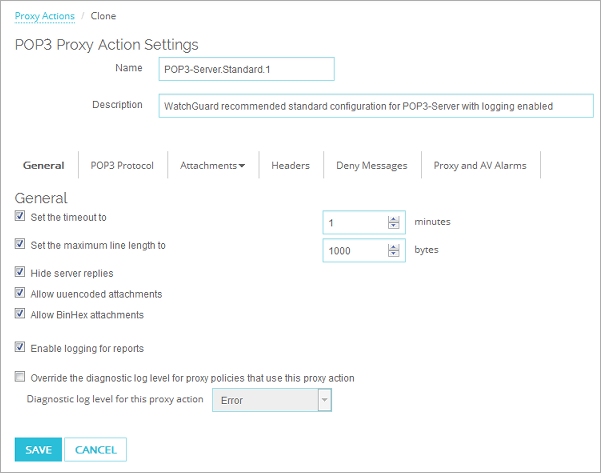
プロキシ アクションの編集を選択すると、プロキシ アションの編集 ページが表示されます。
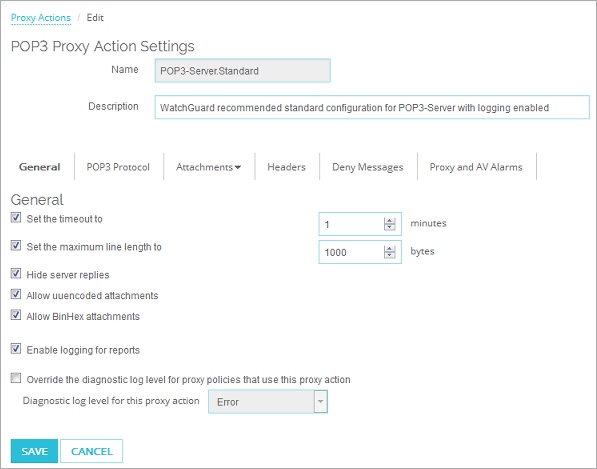
- カテゴリ タブを選択して、そのカテゴリのオプションを表示します。
選択したカテゴリにサブカテゴリが含まれている場合は、ドロップダウン リストを展開すると、利用可能なサブカテゴリが表示されます。サブカテゴリを選択します。
選択されたカテゴリのコンテンツが表示されます。.
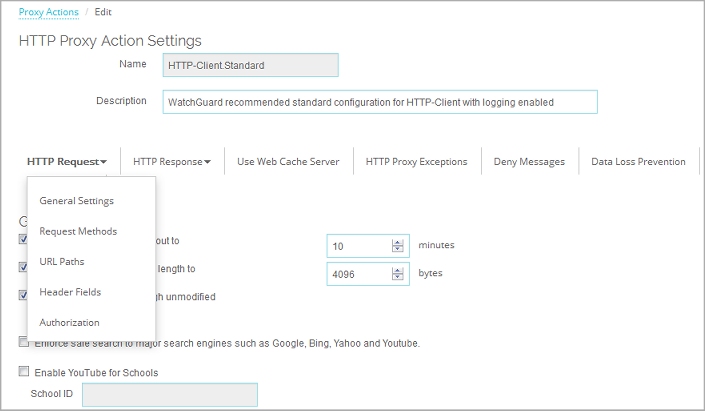
- 必要な全カテゴリのプロキシ アクションのルールと設定を編集します。
- 設定を保存します。
また、事前定義されたプロキシ アクションを使用するプロキシ ポリシーの構成を編集する際にも、プロキシ アクションをクローンすることができます。
- プロキシの 編集 ページで、プロキシ アクション タブを選択します。
- プロキシ アクション ドロップダウン リストから、現在のプロキシ アクションをクローンする を選択します。
プロキシ アクションの設定が表示されます。 - 名前 テキスト ボックスに、プロキシ アクションの新しい名前を入力します。
- プロキシ アクションの設定を構成します。
- 保存 をクリックします。
プロキシ アクションをクローンまたは編集するには、Policy Manager から以下の手順を実行します:
- 設定 > アクション > プロキシ の順に選択します。
プロキシ アクション ダイアログ ボックスが表示されます。
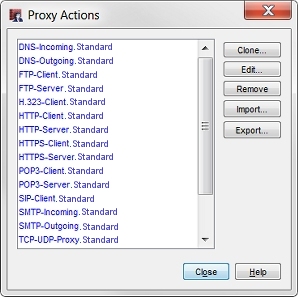
- クローンまたは編集するプロキシ アクションを選択します。
- クローン または 編集 をクリックします。
プロキシ アクションをクローンする を選択した場合、カテゴリ ツリーに利用可能なカテゴリが表示された状態で、プロキシ アクション構成をクローンする ダイアログ ボックスが表示されます。
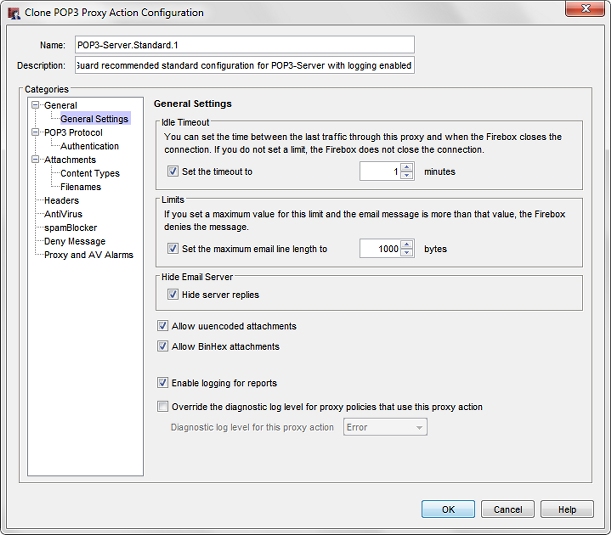
プロキシ アクションを編集する を選択した場合、利用可能なカテゴリが表示されたツリーとともに、プロキシ アクション構成を編集する ダイアログ ボックスが表示されます。
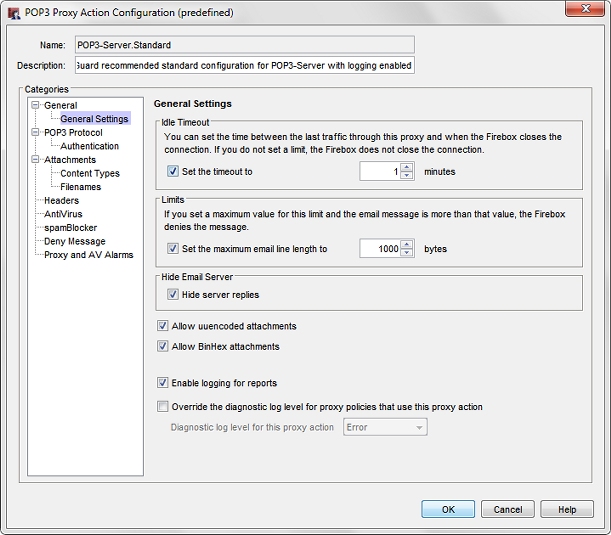
- カテゴリ ツリーから、カテゴリを選択します。
選択されたカテゴリのページが表示されます。 - 必要な全カテゴリのプロキシ アクションのルールと設定を編集します。
- 設定を保存します。
プロキシ アクションを削除します。
事前定義プロキシ アクションを削除することはできません。ポリシーによって使用されていないユーザー定義プロキシ アクションだけを削除することができます。
プロキシ アクションを削除するには、Fireware Web UI から以下の手順を実行します:
- ファイアウォール > プロキシ アクション の順に選択します。
プロキシ アクション ページが表示されます。

- 削除するプロキシ アクションを選択します。
- 削除 をクリックします。
確認ダイアログ ボックスが表示されます。 - プロキシ アクションを削除するには、はい をクリックします。
プロキシ アクションはデバイス構成から削除されます。
プロキシ アクションを削除するには、Policy Manager から以下の手順を実行します:
- 設定 > アクション > プロキシ の順に選択します。
プロキシ アクション ダイアログ ボックスが表示されます。
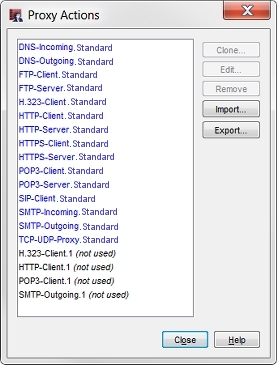
- 削除するプロキシ アクションを選択します。
- 削除 をクリックします。
確認ダイアログ ボックスが表示されます。 - プロキシ アクションを削除するには、はい をクリックします。
プロキシ アクションはデバイス構成から削除されます。
プロキシ アクションをインポートまたはエクスポートする
複数の Firebox を管理しており、同じプロキシ アクションを各デバイスに追加する場合は、プロキシ アクション インポート/エクスポート機能を利用すると、より迅速に追加することができます。この機能を利用すると、1 つの Firebox のプロキシ アクションを定義することができ、それをテキスト ファイルにエクスポートして、別の Firebox のプロキシ アクションをインポートすることができるようになります。
詳細については、ユーザー定義のプロキシ アクションをインポートおよびエクスポートする を参照してください。